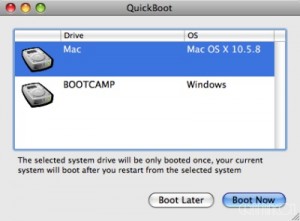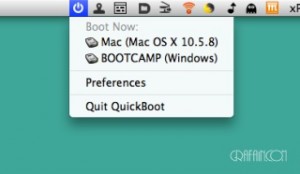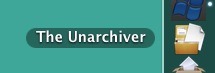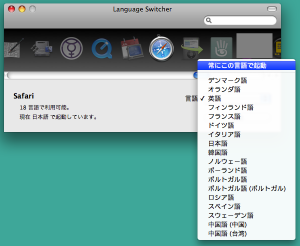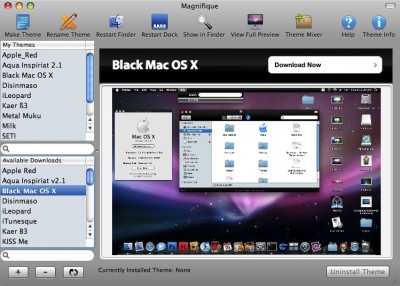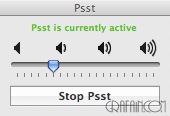ATOK 2008から2009へアップデートしました。
毎回アップデートするのですが、正直なところほとんどの機能を使いこなせていません(汗)
と、いうのも、数年前からほぼATOK一筋なのですが、Max OS X同様、インストール後に旧バージョンの環境設定を丸ごと引き継げるという大変ありがたい機能のおかげで、全く面倒な設定なしに移行が完了できます。そのため、数年前に築き上げた?ってほどではありませんが、その時に設定した自分用のキーカスタマイズや辞書などをずっと引き継いで使っています。
新しい機能も一通り見るのですが、もう何が何やらわかりません(笑) でも、いくらか2008より軽くなった印象です。
ATOKを使い続けるのは、やっぱり変換効率の賢さからでしょうか。ことえりもずいぶん賢くなりましたが、でも、やっぱり腑に落ちない変換効率は否めないかなと思います。iPhoneの日本語入力のおばか加減が、少し前のことえりを彷彿させます(笑)
ことえり以外ではATOKほぼ独擅場の中、最近、「かわせみ」という新たな軽量で賢いらしいFEPも登場しました。まだ試してないので何とも言えないですけど、評判はまずまずのようです。
軽量で賢く、キーカスタマイズさえ出来れば、FEPが高機能である必要性はあまり感じませんので、ベースがEGBRIGEらしいので、かわせみは今後気になる存在ですね。
 |
ATOK 2009 for Mac 通常版 ジャストシステム 2009-07-17 by G-Tools |